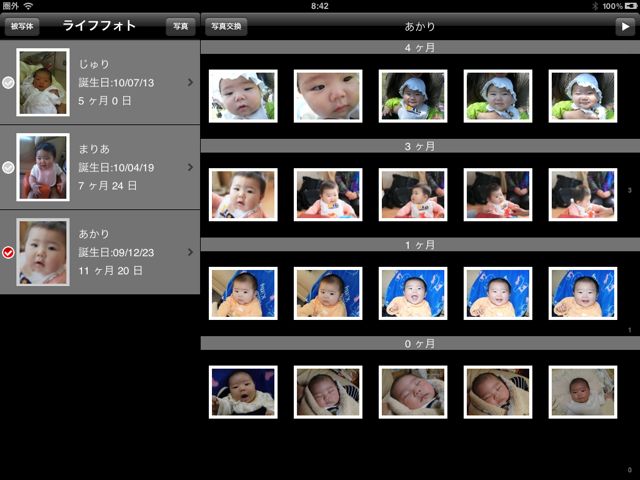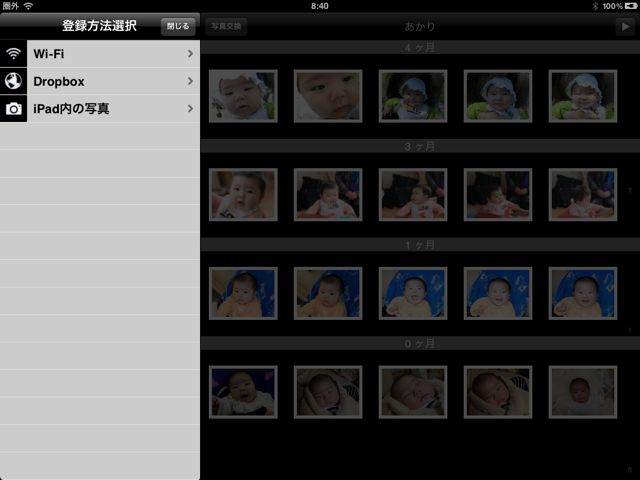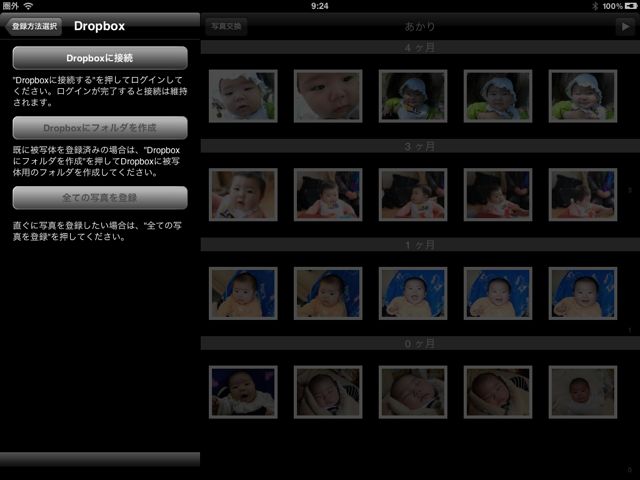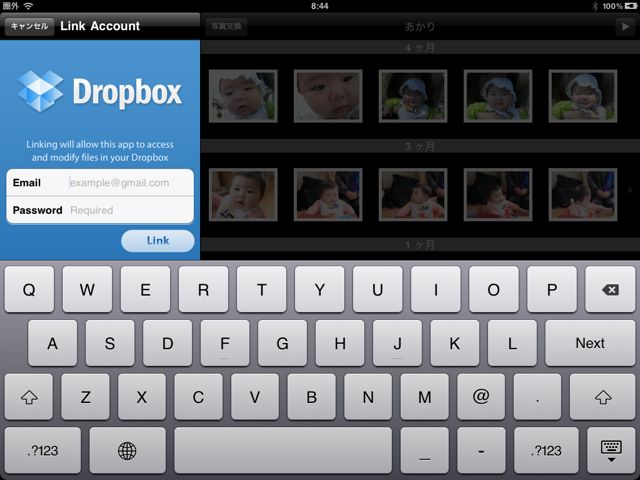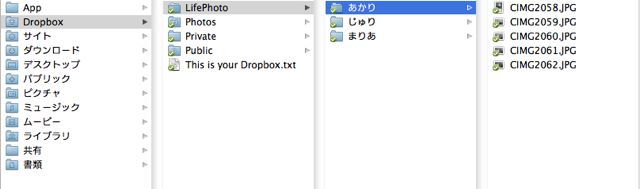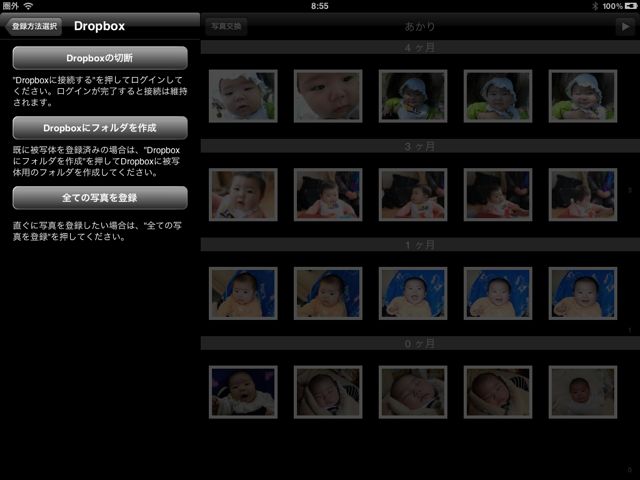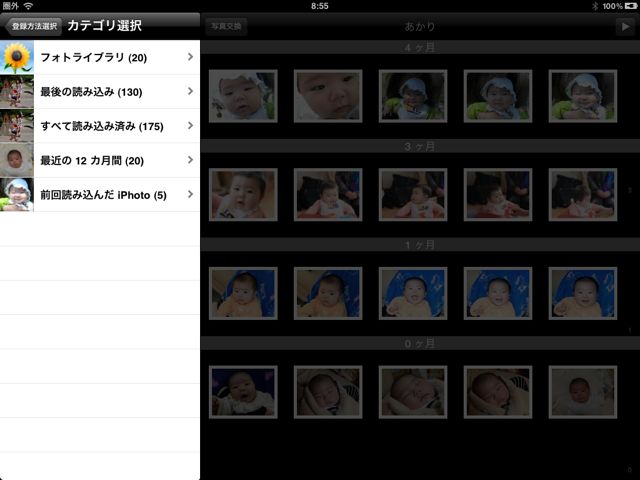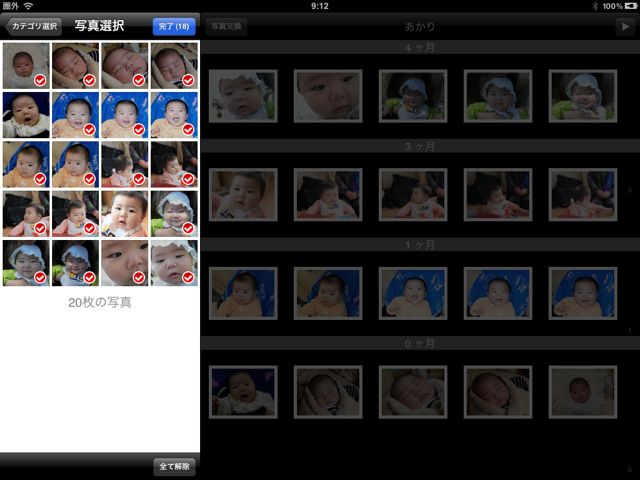この記事はこのアプリの開発者様からの寄稿です。
ライフフォトHDを開発したiValuesです。
ライフフォトHDは、子供の写真などを経過年月ごとに自動分類してくれるアルバムアプリです。
以前に紹介させていただいたライフフォトHDですが、その後、2度のバージョンアップにより追加された新機能を是非とも紹介させていただきたいと思います。
今回は新機能「Dropbox連携」と「iPad内の写真取り込み」を中心に紹介させていただきます。
その他機能につきましては、前回の紹介記事をご覧いただければと思います。
[iPad] ライフフォトHD: 写真を経過年月ごとに自動分類するアルバムアプリ2958
まずは、Dropbox連携です。この機能は2つの目的で追加しました。
ひとつは、自身のパソコンで管理している写真を大量に、簡単にライフフォトHDにインポートするためです。
もう一つはDropboxのアカウントを利用して複数のライフフォトHDで写真を共有するためです。
ネットワーク回線とiPadがあれば、ネットワーク対応のフォトフレームとして利用ができます。
それでは操作説明になります。
まずは、メイン画面の[写真]ボタン > 登録方法選択画面を表示します。
ここから写真の登録方法を選択を行います。
ここから、Dropboxへの接続やDropboxからの写真登録を行います。
Dropboxのログインに成功すると、PC上のDropbox/LifePhotoフォルダ配下に被写体と同じ名前のフォルダが作成されます。
Dropboxログイン設定後に被写体を登録すると、被写体と同じ名前のフォルダがPC上のDropbox/LifePhoto配下に作成されます。
もし、被写体用のフォルダが作成されていない場合はDropbox設定画面の[Dropboxにフォルダを作成」を押してください。
(※ネットワークに接続されていない状態では、フォルダの作成ができません。)
ライフフォトHDを起動中は15分間隔で、Dropboxに追加された写真が自動的に取り込まれます。
手動で取り込む場合は、Dropbox画面の[全ての写真を登録]を押します。
ライフフォト内の写真を削除しても、Dropbox上の写真は削除されません。
次は、「iPad内の写真取り込み」です。Dropbox連携により写真登録の手間は軽減されましたが、
iOS4.2がリリースされたこともあり、iPadからの写真取り込み機能を追加しました。
(この機能を利用するにはiOS4.2以降が必要になります。)
写真の登録方法選択画面から[iPad内の写真]を選択します。
iTunesで連携した写真や、Camera Connection Kitで取り込んだ写真がカテゴリごとに分類 されて選択できます。
(iTunes、Camera Connection Kit以外で取り込んだ写真には対応しておりません。)
カテゴリを選択すると写真の選択画面が表示されます。
取り込みたい写真を選択するとチェックがつき、[完了]を押すと取り込みが開始されます。
最大で30枚の写真を同時に取り込むことが可能です。
写真登録を大量により簡単にできるように、2つの機能を追加しました。
また、Dropbox連携は複数のライフフォトHDと写真が共有できることにより、新しい使い方ができると考えています。
是非とも機能強化したライフフォトHDをよろしくお願いします。
※寄稿したい方はこちら: iPhoneアプリの紹介記事の一般募集について
- 販売会社URL:LifePhotoHDについて iPad用 アプリケーション
- 参考価格:350円
- 写真 (Photography)
- 執筆時のバージョン:1.2.0